技术教程电脑教程
excel怎么制作散点图?
简介EXCEL散点图与其它图表类型稍有不同,同时选择所有数据,并不能生成多组数据的散点图,哪么该怎么做呢?Excel2013软件版本:官方正式版软件大小:791.58MB软件授权:免费适用平台:Win2000WinXPWin2003VistaWin8Win71、如下图B:C两列是一组数据,E:F两列是另一组数据,制作方法如
EXCEL散点图与其它图表类型稍有不同,同时选择所有数据,并不能生成多组数据的散点图,哪 么该怎么做呢?
Excel2013- 软件版本:官方正式版
- 软件大小:791.58MB
- 软件授权:免费
- 适用平台: Win2000 WinXP Win2003 Vista Win8 Win7
- 下载地址:http://dl.pconline.com.cn/download/356399.html
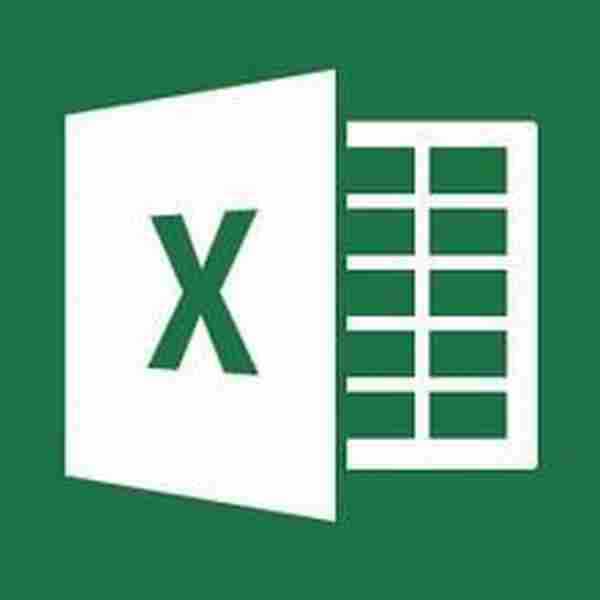 立即下载
立即下载1、如下图B:C两列是一组数据,E:F两列是另一组数据,制作方法如下:
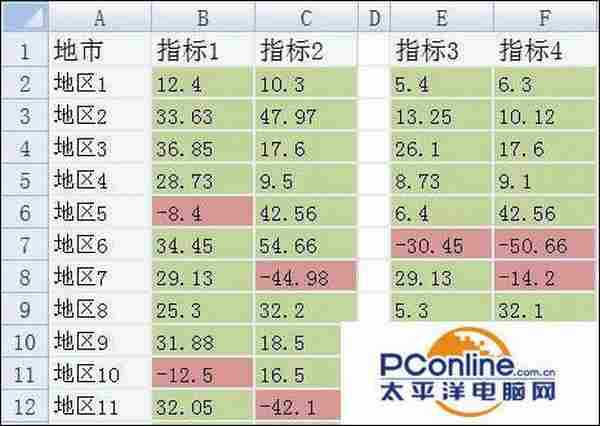
2、选择B:C两列数据,不要带标题部分,插入散点图:
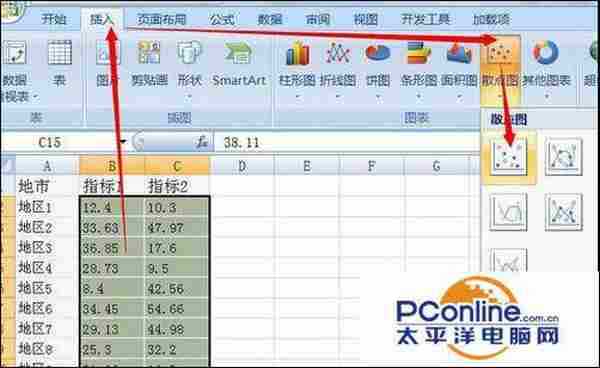
3、修改一下坐标轴标签的位置,将XY轴的标签分别置于最低部和最左侧,此时的图表如下:
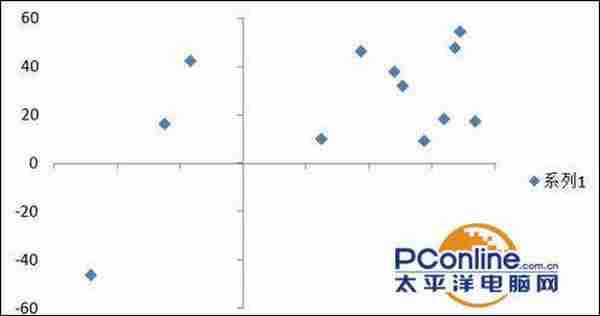
4、在绘图区域中右键选择:选择数据,并在弹出的对话框中选择:添加
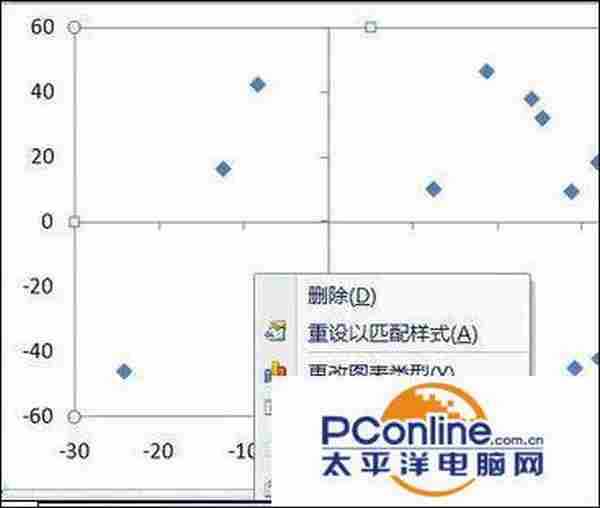
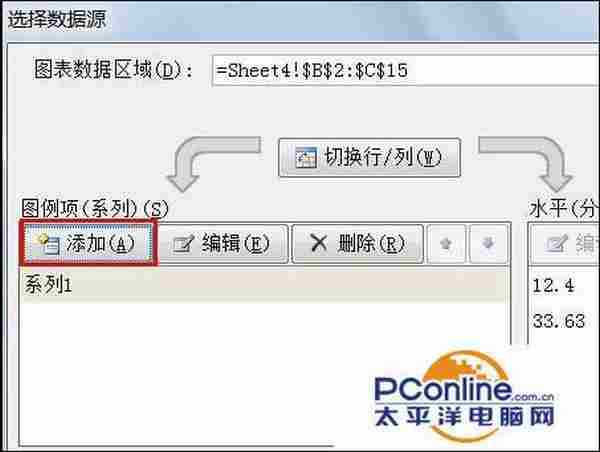
5、分别将E列数据添加到X轴系列值,F列数据添加了Y轴系列值,并单击确定即可,此时原对话框中多出了一个:系列2,点击确定完成数据的添加。
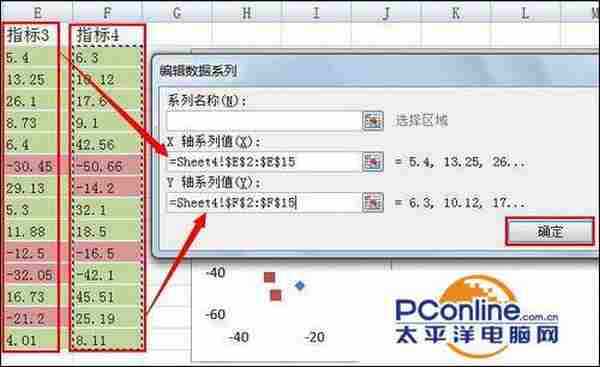
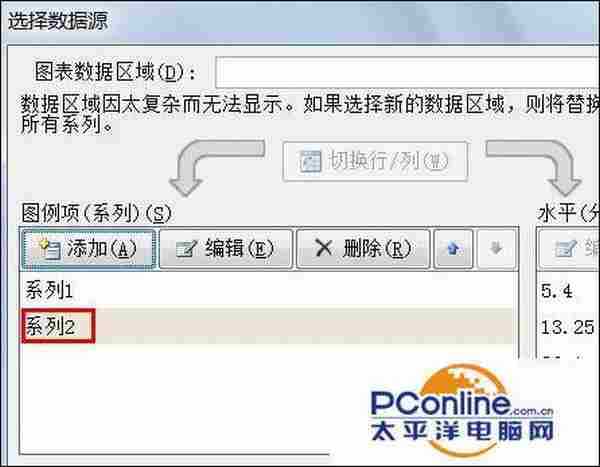
6、如下图:两个系列的散点图表即完成了。
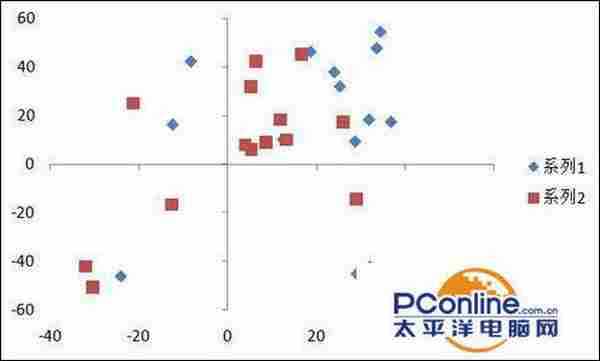
上一篇:如何不改变Excel数据进行排序